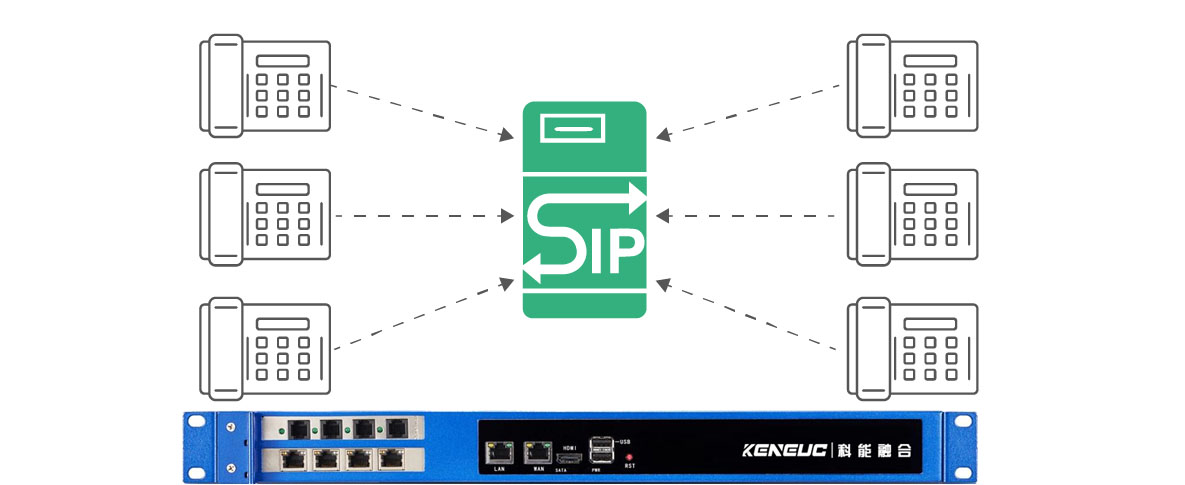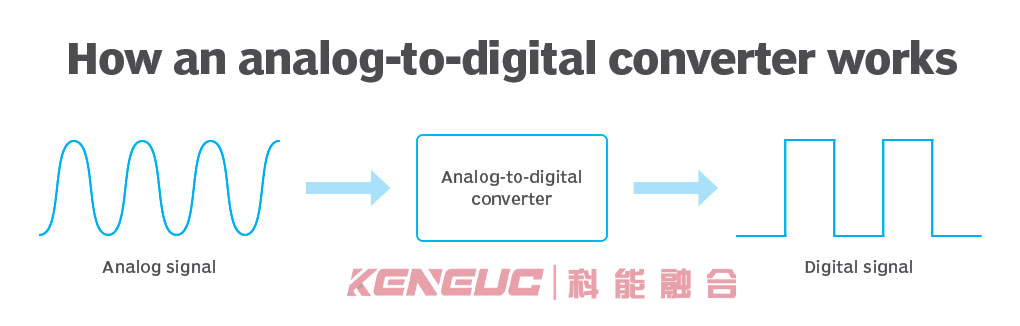FFmpeg具有广泛的应用领域,包括视频编辑、音视频处理、媒体转码、流媒体服务器等。它具备跨平台的特性,在Linux、macOS和Windows等操作系统上都可运行。此文章教你如何使用FFmpeg从计算机的命令提示符(Windows)或终端(Mac、Linux)转换视频和音频。
1. 方法1:使用 Windows
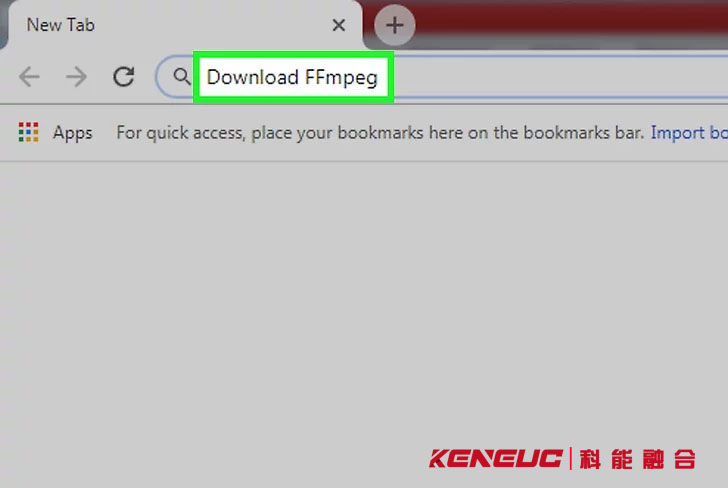
1、如果尚未安装 FFmpeg,请安装它。您可以在 Windows 计算机上免费安装 FFmpeg,尽管安装过程本身可能很棘手。
您需要使用管理员帐户才能安装 FFmpeg。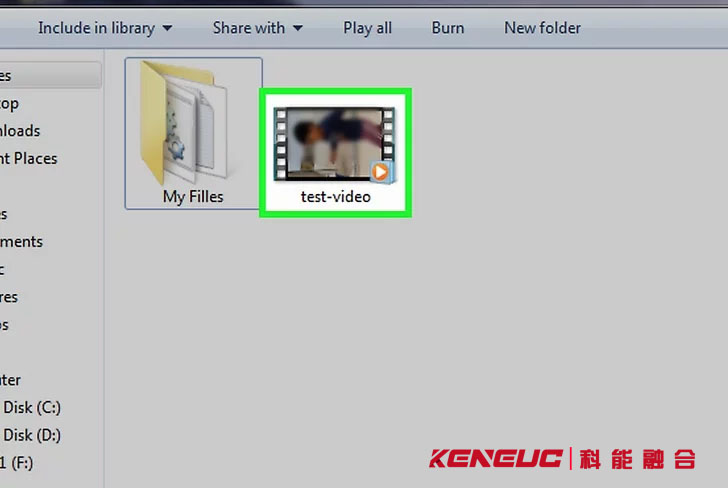
2、查找要转换的视频或歌曲。您可以使用 FFmpeg 将视频和歌曲更改为不同的兼容格式(即,您可以将视频更改为另一种视频格式或将音频文件更改为另一种音频格式)。
您还可以使用 FFmpeg 将视频文件转换为音频文件。
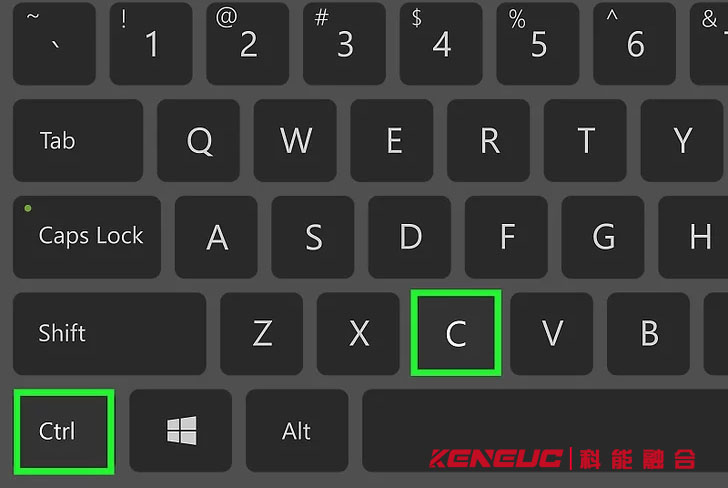
3、复制视频或歌曲。选择歌曲,然后按 Ctrl+C。您将这样做,以便您拥有原始文件的备份副本,以防出现问题。
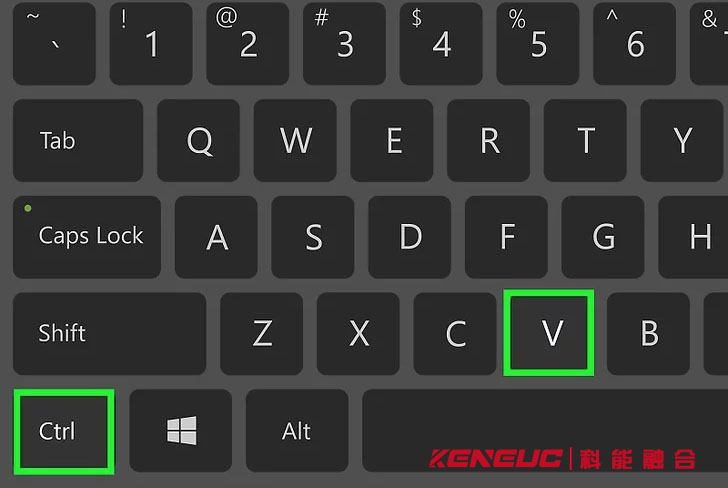
4、将视频或歌曲放在桌面上。转到计算机的桌面,然后按 Ctrl+V。通过这样做,当您进行转换时,您的文件将位于易于访问的位置。
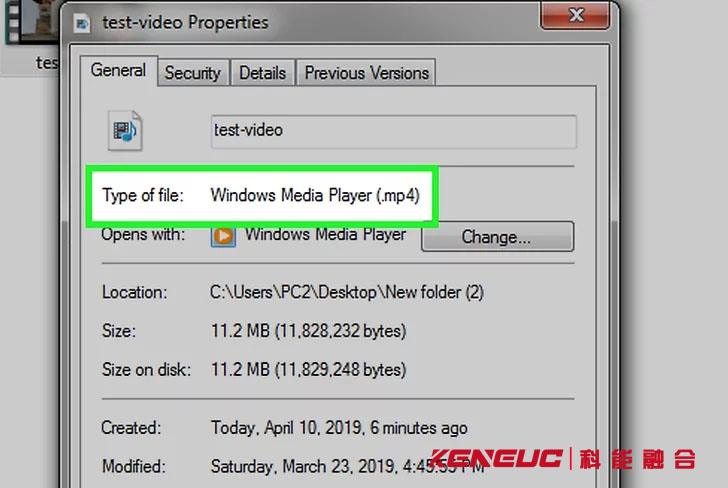
5、确定文件的当前格式。为此,可以右键单击文件,单击“属性”,然后查看“文件类型”标题旁边括号中的格式。您需要知道文件的当前格式,以便告诉 FFmpeg 要转换哪个文件。
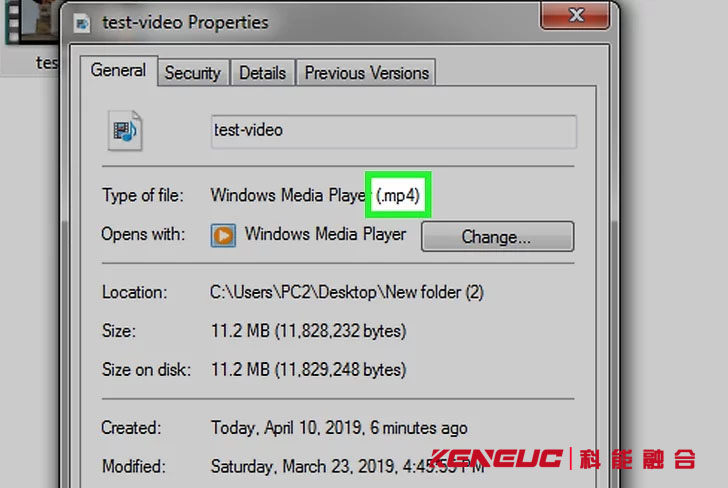
6、弄清楚要将文件转换为什么。您可以使用以下格式将视频转换为视频、视频到音频和音频到音频:视频 - MP4、MOV、WEBM、FLV、AIFF 和 AVI 都是 FFmpeg 支持的常见视频格式。
音频 - MP3、WAV、WMA、M4A、AAC 和 OGG 都是 FFmpeg 支持的常见音频格式。
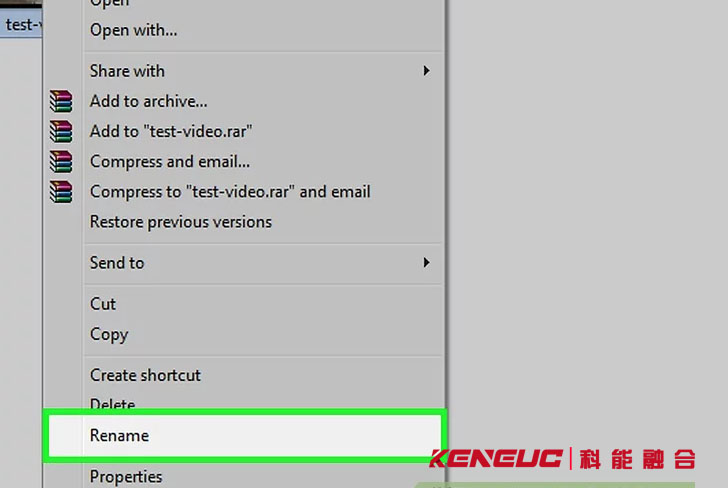
7、记下文件的名称。单击您的文件一次即可查看其全名。您需要在 FFmpeg 中输入文件的全名。您可以考虑将文件重命名为一个单词的名称,以使转换过程更容易。为此,可以右键单击文件,单击“重命名”,然后输入新名称。
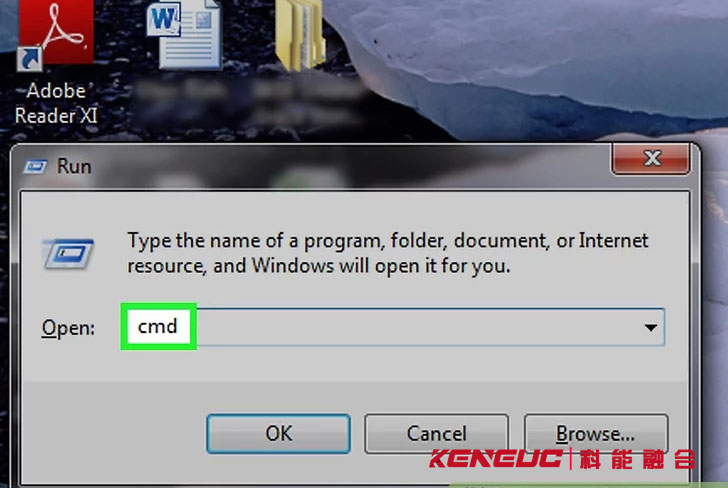
8、打开命令提示符。命令提示符安装在所有 Windows 计算机上。要打开它,请执行以下操作:
单击“开始” 。Windows“开始”。输入command prompt。点击视窗 cmd命令提示符。
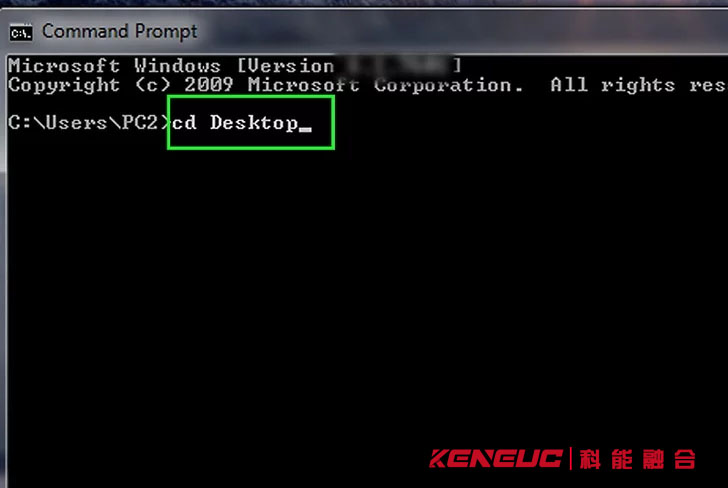
9、将命令行切换到桌面。输入并按 ↵ Enter。这将告诉命令提示符查找您在“桌面”文件夹中提到的任何文件。cd Desktop

10、输入转换命令。转换命令以文件当前名称和文件类型开头,然后包括您希望转换后的文件名和文件类型。ffmpeg -i
例如,要将名为“Kitties”的 MP4 视频转换为名为“Cats”的 WAV 文件,您可以在此处输入。ffmpeg -i Kitties.mp4 Cats.wav
请确保文件名与显示的文件名完全相同(例如,如果文件名使用大写字母,请在命令行中使用大写字母输入)。
如果您的文件名使用空格,您可以将视频的名称和扩展名放在引号中。例如,会变成(如果标题中没有下划线,则放置下划线不起作用)。YouTube Drama.mp4"YouTube Drama.mp4"
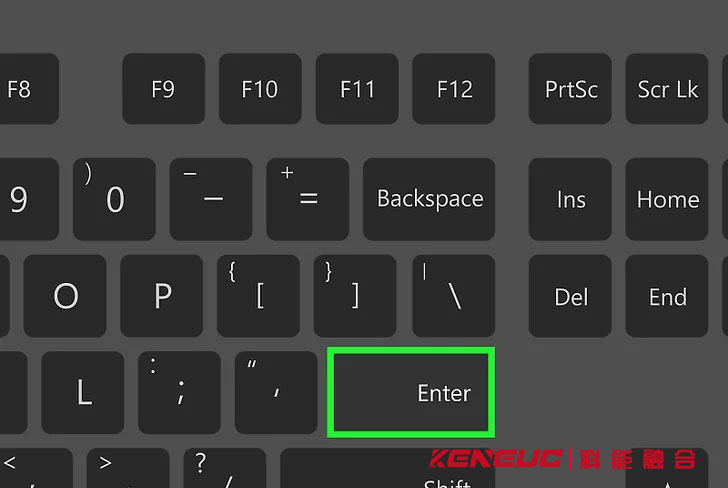
11、按 ↵ Enter。只要要将原始文件转换为的文件是有效格式,并且原始文件的名称正确无误,该文件就会开始转换。
转换文件(尤其是视频)可能需要大量时间。如果您要转换大型视频或音频文件,请确保保持命令提示符打开,直到看到“C:\Users\Name\Desktop>”行出现。
12、查看转换后的文件。文件完成转换后,您将在桌面上看到它,以您为其输入的名称显示。
2. 方法2:使用 Mac
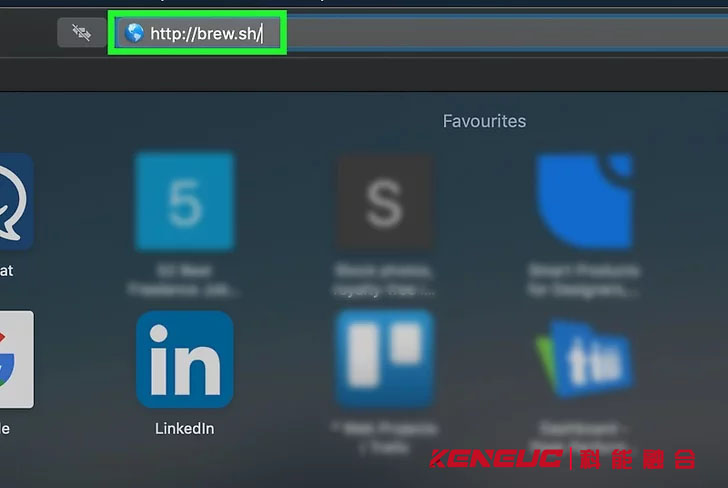
1、确保已安装 FFmpeg。与 Windows 计算机上不同,FFmpeg 最容易作为 Homebrew 包管理器的一部分安装,您可以通过终端快速安装:
- 转到浏览器中的 https://brew.sh/。通过选择“安装 Homebrew”标题,然后按 ⌘ Command+C,复制该标题下方的代码。
- 打开聚光灯
- Mac 聚焦
- ,键入 ,然后双击“终端”terminal
- 按 ⌘ Command+V 粘贴复制的代码。
- 按 ⏎ Return,然后等待安装完成。
- 输入并按 ⏎ Return。brew install ffmpeg
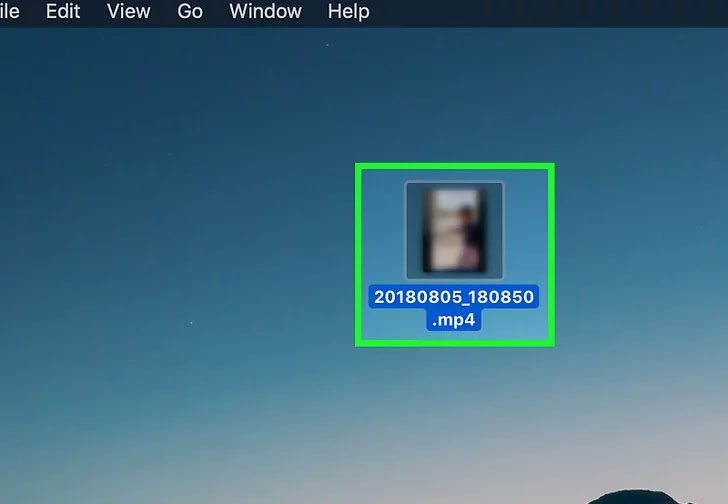
2、查找要转换的视频或歌曲。您可以使用 FFmpeg 将视频和歌曲更改为不同的兼容格式(即,您可以将视频更改为另一种视频格式或将音频文件更改为另一种音频格式)。
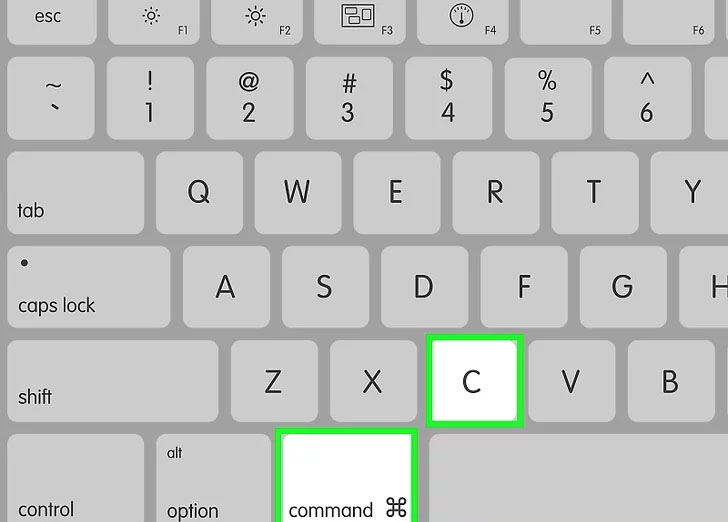
3、复制视频或歌曲。选择文件,然后按 ⌘ Command+C 执行此操作。您将这样做,以便您拥有原始文件的备份副本,以防出现问题。
4、将视频或歌曲放在桌面上。转到电脑桌面,然后按 ⌘ Command+V。您应该看到该文件显示在此处。通过这样做,当您进行转换时,您的文件将位于易于访问的位置。
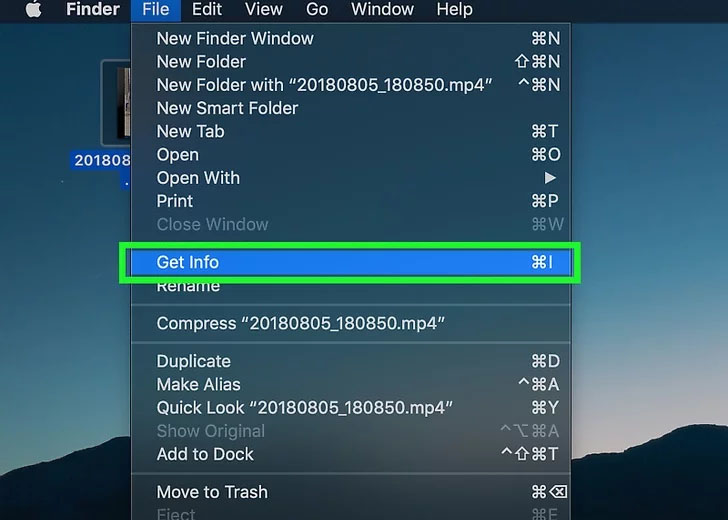
5、确定文件的当前格式。为此,您可以单击文件以将其选中,单击“文件”,单击“显示简介”,然后查看文件名末尾的扩展名(例如,“.mp4”)。
6、找出目标格式。您可以使用以下格式将视频转换为视频、视频到音频和音频到音频:
- 视频 - MP4、MOV、WEBM、FLV、AIFF 和 AVI 都是 FFmpeg 支持的常见视频格式。
- 音频 - MP3、WAV、WMA、M4A、AAC 和 OGG 都是 FFmpeg 支持的常见音频格式。
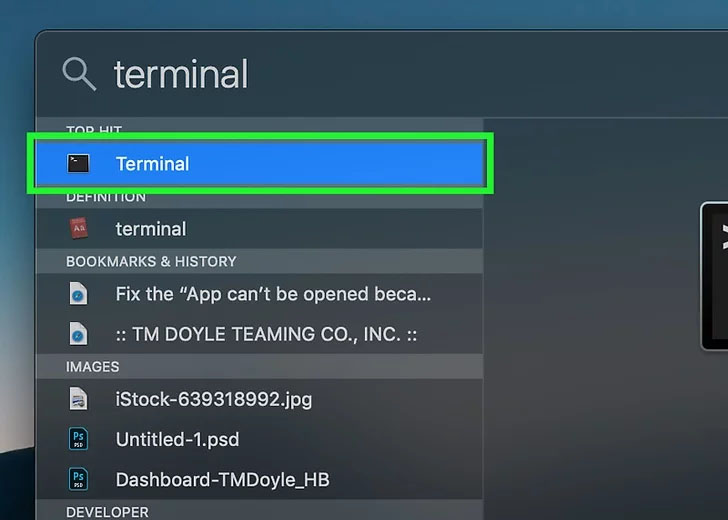
8、打开终端。如果您在安装 FFmpeg 后关闭了终端,您可以通过单击 Spotlight 重新打开它Mac 聚焦,然后双击terminalMac终端。
9、将命令行切换到桌面。输入并按 ⏎ Return。这将告诉终端查找您在“桌面”文件夹中提到的任何文件。cd desktop
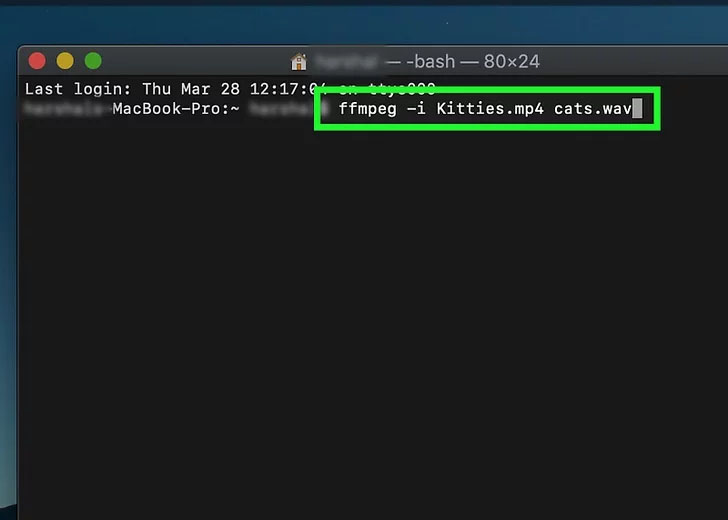
10、输入转换命令。转换命令以文件当前名称和文件类型开头,然后包括您希望转换后的文件名和文件类型。ffmpeg -i
例如,要将名为“Kitties”的 MP4 视频转换为名为“Cats”的 WAV 文件,您可以在此处输入。ffmpeg -i Kitties.mp4 Cats.wav
请确保文件名与显示的文件名完全相同(例如,如果文件名使用大写字母,请在命令行中使用大写字母输入)。
如果您的文件名使用空格,您可以将视频的名称和扩展名放在引号中。例如,会变成(如果标题中没有下划线,则放置下划线不起作用)。YouTube Drama.mp4"YouTube Drama.mp4"
11、按 ⏎ 返回。只要格式兼容并且原始文件的文件名正确,这样做就会提示 FFmpeg 开始转换您的文件。转换文件(尤其是视频)可能需要大量时间。如果您要转换大型视频或音频文件,请务必将“终端”保持打开状态,直到底部出现新的空白行。
12、查看转换后的文件。文件完成转换后,您将在桌面上看到它,以您为其输入的名称显示。
3. 方法3:使用 Linux
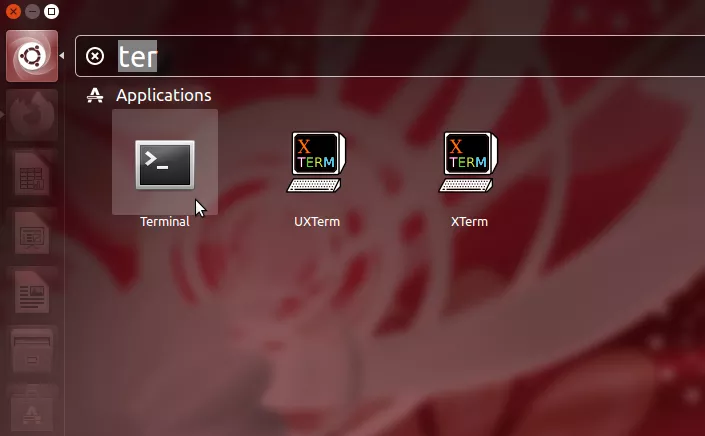
1、打开终端。如何做到这一点因不同的 Linux 发行版而异,但您通常需要找到一个具有深色屏幕的程序,上面有一些明亮的字符作为图标。它通常被标记为“终端”或“控制台”之类的东西。
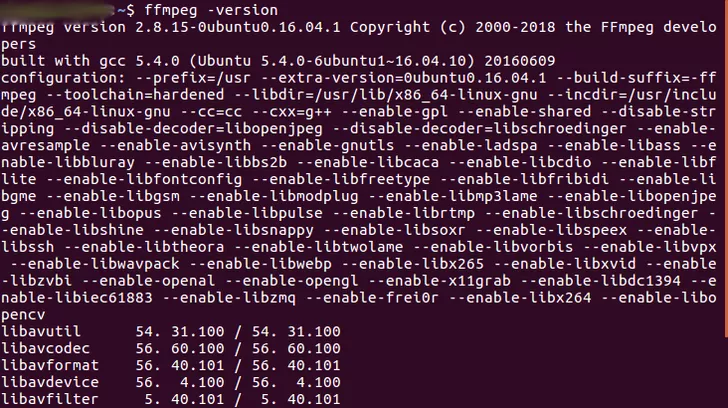
2、确保已安装 FFmpeg。如果您不确定是否安装了它,请在终端中键入内容。如果这引发错误,则表示您没有安装 FFmpeg。在这种情况下,最简单的选择是使用包管理器来安装它。ffmpeg -version
在 Debian、Ubuntu 和其他使用 APT 的系统上,键入 .sudo apt-get install ffmpeg
3、找出目标格式。您可以使用以下格式将视频转换为视频、视频到音频和音频到音频:
视频 - MP4、MOV、WEBM、FLV、AIFF 和 AVI 都是 FFmpeg 支持的常见视频格式。
音频 - MP3、WAV、WMA、M4A、AAC 和 OGG 都是 FFmpeg 支持的常见音频格式。
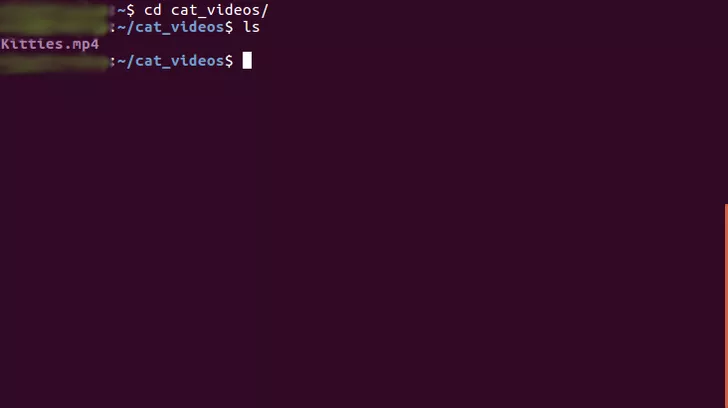
4、找到要转换的文件。如果您大致知道它的位置,则可以导航到目录,用于更改为目录并列出当前目录的内容。cd dir_namels
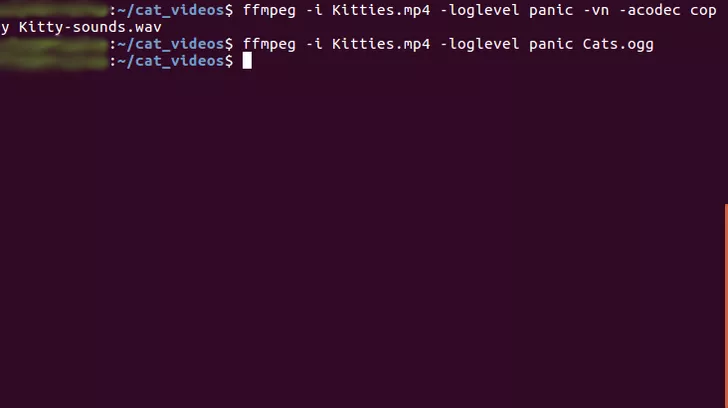
5、输入转换命令。转换命令遵循以下格式。准备好等待很长时间,尤其是在您转换长视频和/或高质量视频时。ffmpeg -i source_file target_file
- 例如,要将名为“Kitties”的 MP4 视频转换为名为“Cats”的 OGG 视频,请键入 .ffmpeg -i Kitties.mp4 Cats.ogg
- 如果要将视频转换为音频,请添加告诉FFmpeg您不需要视频的选项。尝试添加该选项以避免音频质量损失,尽管这可能并不总是可行的。例如,要将名为“Kitties”的 MP4 视频转换为名为“Kitty-sounds”的 WAV 音频文件,请键入 .-vn-acodec copyffmpeg -i Kitties.mp4 -vn -acodec copy Kitty-sounds.wav
- 默认情况下,FFmpeg 在转换过程中会输出大量文本。如果您不想看到它,您可以添加选项告诉 FFmpeg 只打印严重的错误和问题。-loglevel panic
- 请确保文件名与显示的文件名完全相同(例如,如果文件名使用大写字母,请在命令行中使用大写字母输入)。Linux 终端区分大小写,因此它不会打开您的文件。如果您的文件名使用空格,您可以将视频的名称和扩展名放在引号中。例如,会变成(如果标题中没有下划线,则放置下划线不起作用)。YouTube Drama.mp4"YouTube Drama.mp4"
要从终端打开新文件,请尝试 或 。这些是一些常见的 Linux 视频播放器,尽管您可能没有安装其中任何一个。如果您知道如何从终端打开任何其他视频播放器,您也可以使用它。mpv file_namevlc file_nametotem file_name您还可以打开文件管理器,导航到原始文件和现在转换后的文件所在的目录,然后双击转换后的文件。这应该使用系统的默认视频播放器打开它。